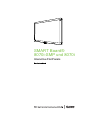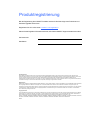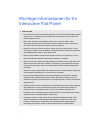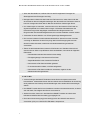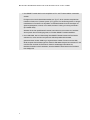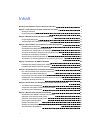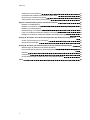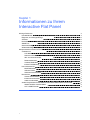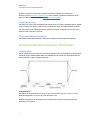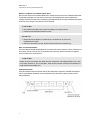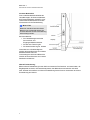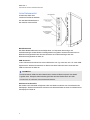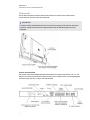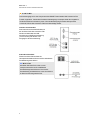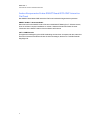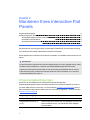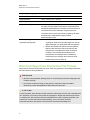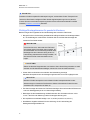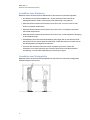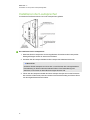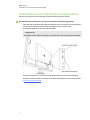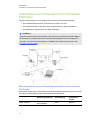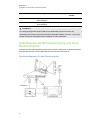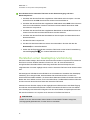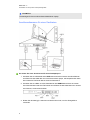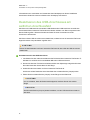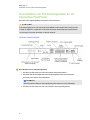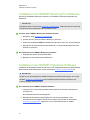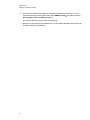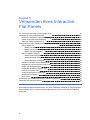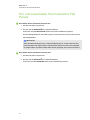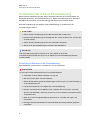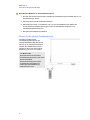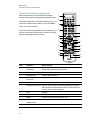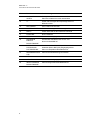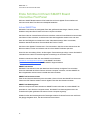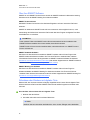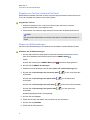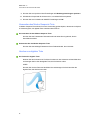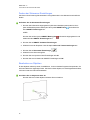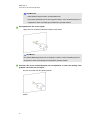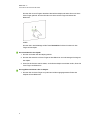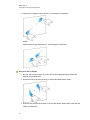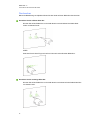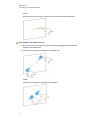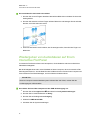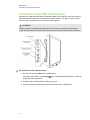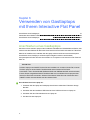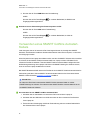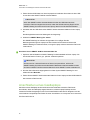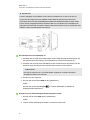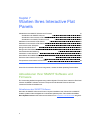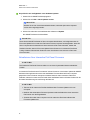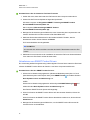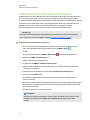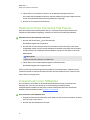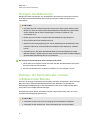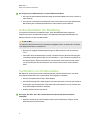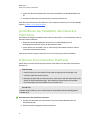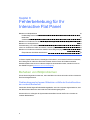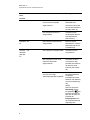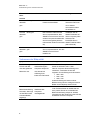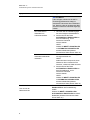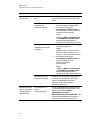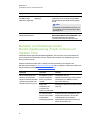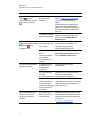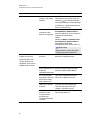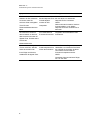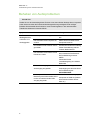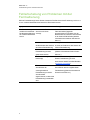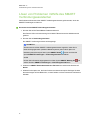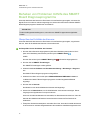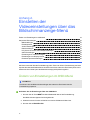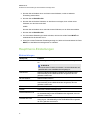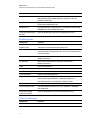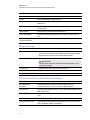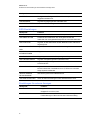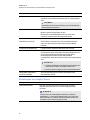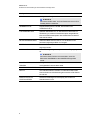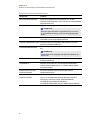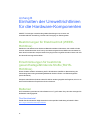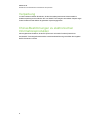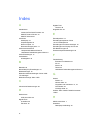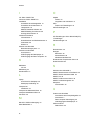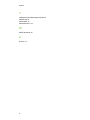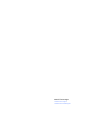SMART Technologies Board 8000i-G3 Benutzerhandbuch
- Typ
- Benutzerhandbuch

SMARTBoard®
8070i-SMP und 8070i
Interactive Flat Panels
Benutzerhandbuch

Produktregistrierung
Bei der Registrierung Ihres SMART Produkts werden wir Sie über einige neue Funktionen und
Software-Upgrades informieren.
Registrieren Sie sich online unter smarttech.com/registration.
Halten Sie die folgenden Informationen bereit, falls Sie den SMART Support kontaktieren wollen:
Seriennummer:
Kaufdatum:
FCC-Warnhinweis
Dieses Gerät wurde geprüft und für konform mit den Grenzwerten für Digitalgeräte der Klasse A, gemäß Teil 15 der FCC-Bestimmungen, befunden. Diese
Grenzwerte haben den Zweck, einen hinreichenden Schutz gegen schädigende Störungen bei Betrieb des Geräts in Wohnumgebungen zu gewähren. Dieses Gerät
erzeugt, verwendet und strahlt Hochfrequenzenergie ab. Wird das Gerät nicht entsprechend den Herstelleranweisungen installiert und bedient, kann es
möglicherweise empfindliche Störungen im Funkverkehr verursachen. Bei Betrieb dieses Geräts in einem Wohnbereich kommt es mit großer Wahrscheinlichkeit
zu schädlichen Störungen. In diesem Fall ist der Benutzer verpflichtet, die Störung auf eigene Kosten zu beheben.
Markenhinweis
SMARTBoard, SMART Ink, SMARTNotebook, SMARTMeetingPro, DViT, SMARTGoWire, smarttech, das SMART Logo und alle SMART Slogans sind Marken
oder eingetragene Marken von SMARTTechnologiesULC in den USA und/oder anderen Ländern. Mac und MacOSX ind Marken von Apple Computer, Inc.,
eingetragen in den USA und/oder anderen Ländern. Windows ist entweder eine eingetragene Marke oder eine Marke der Microsoft Corporation in den USA und/oder
in anderen Ländern. HDMI ist eine Marke oder eine eingetragene Marke von HDMI Licensing LLC. Alle anderen Produkte und Firmennamen von Drittanbietern
können Marken der jeweiligen Inhaber sein.
Copyright-Hinweis
© 2011-2012 SMART Technologies ULC. Alle Rechte vorbehalten. Kein Teil dieser Veröffentlichung darf ohne die vorherige schriftliche Genehmigung von SMART
Technologies ULC reproduziert, übertragen, transkribiert, in einem Datenbanksystem gespeichert oder in eine Fremdsprache übersetzt werden. Informationen in
diesem Handbuch können ohne Vorankündigung geändert werden und stellen keine Verpflichtung seitens SMART Technologies Inc. dar.
Patent Nr. US6320597, US6326954, US6563491, US6741267, US6803906, US6829372, US6947032, US6954197, US6972401, US7151533, US7236162, US7411575,
US7619617, US7643006, US7692625, US7755613, US7757001, US7880720, USD612396, USD616462, USD617332 und USD636784.
05/2012

Wichtige Informationen für Ihr
Interactive Flat Panel
W A R N U N G
l Die Nichtbeachtung der Installationsanleitungen, die mit Ihrem SMART Produkt geliefert
wurden, kann zu Verletzungen oder Schäden am Produkt führen, die nicht durch Ihre
Garantie abgedeckt sind.
l Öffnen oder zerlegen Sie das SMART Produkt nicht. Sie laufen Gefahr, einen
elektrischen Schlag durch die im Gehäuse vorherrschende hohe Spannung erleiden.
Durch das Öffnen des Gehäuses erlischt zudem Ihre Garantie.
l Stellen Sie sich nicht auf einen Stuhl bzw. halten Sie auch Kinder davon ab, sich auf
einen Stuhl zu stellen, um die Oberfläche des SMART Produkts zu berühren. Montieren
Sie stattdessen das Produkt in der richtigen Höhe.
l Setzen Sie das SMART Produkt keinem Regen und keiner Feuchtigkeit aus, um das
Risiko eines Brandes oder eines elektrischen Schlages zu verringern.
l Wenn Teile an Ihrem SMART Produkt ausgetauscht werden müssen, stellen Sie sicher,
dass der Servicetechniker die von SMART Technologies vorgeschriebenen Teile oder
entsprechend äquivalente Teile mit denselben Eigenschaften wie die der Originalteile
verwendet.
l Stellen Sie sicher, dass die Kabel, die am Boden zu Ihrem SMART Produkt verlegt sind,
ordnungsgemäß gebündelt sind, um einen Sturz zu vermeiden.
l Führen Sie keine Gegenstände in die Lüftungsöffnungen des Gehäuses in, da diese
gefährliche Spannungspunkte berühren und einen elektrischen Schlag, Feuer oder
Schäden am Produkt verursachen können, die möglicherweise nicht durch Ihre Garantie
abgedeckt sind.
l Stellen Sie keine schweren Gegenstände auf das Netzkabel. Durch eine Beschädigung
des Kabels kann es zu einem elektrischen Schlag, einem Brand oder Schäden am
Produkt kommen, die möglicherweise nicht durch Ihre Garantie abgedeckt sind.
l Verwenden Sie nur Verlängerungskabel und Anschlüsse, in die der polarisierte Stecker
dieses Produkts vollständig eingeführt werden kann.
l Verwenden Sie das im Lieferumfang dieses Produkts enthaltene Netzkabel. Wenn
diesem Produkt bei der Lieferung kein Netzkabel beilag, wenden Sie sich an Ihren
Händler. Verwenden Sie nur Netzkabel, deren Spannung der Netzspannung des
Netzausgangs entspricht und die die Sicherheitsnormen Ihres Landes erfüllen.
i

l Wenn das Glas defekt ist, berühren Sie nicht den Flüssigkristall. Entsorgen Sie
Glasfragmente beim Entsorgen vorsichtig.
l Bewegen oder montieren Sie das Interactive Flat Panel nicht, indem Sie ein Seil oder
einen Draht an dessen Handgriffen befestigen. Da das Interactive Flat Panel schwer ist,
kann ein Versagen des Seils oder ein Brechen der Griffe zu Verletzungen führen.
l Um Verletzungen zu vermeiden, versuchen Sie nicht, das Interactive Flat Panel mit
eigener Körperkraft zu montieren oder zu tragen. Verwenden Sie stattdessen eine
Hebevorrichtung mit den beigefügten montierbaren M12 Ringschrauben. Die
Ringschrauben sind keine Montageelemente, die nach der Installation montiert werden.
l Verwenden Sie ausschließlich von VESA® genehmigte Montageelemente.
l Die Leuchten in diesem Produkt enthalten Quecksilber. Gehen Sie mit den Leuchten
vorsichtig um.Beachten Sie beim Recycling oder bei der Entsorgung der Leuchten
dieses Produkts die lokalen, staatlichen oder bundesstaatlichen gesetzlichen
Vorschriften.
l Ziehen Sie alle Netzkabel Ihres Interactive Flat Panels vom Wandanschluss ab und
ersuchen Sie um Hilfe von qualifizierten Servicemitarbeitern, wenn einer der folgenden
Fälle eintritt:
o
Das Netzkabel oder der Netzstecker ist beschädigt
o
Flüssigkeit gelangt in das Interactive Flat Panel
o
Gegenstände fallen in das Interactive Flat Panel
o
Das Interactive Flat Panel wird fallen gelassen
o
Es sind strukturelle Schäden, wie Risse aufgetreten
o
Das Interactive Flat Panel verhält sich unerwartet, obgleich Sie die
Gebrauchsanweisung beachten
A C H T U N G
l Vor dem Reinigen des SMART Produkts müssen Sie den Computer trennen oder
herunterfahren. Anderenfalls könnten Sie beim Abwischen der Oberfläche die Anordnung
der Symbole auf dem Desktop durcheinanderbringen oder versehentlich Anwendungen
starten.
l Das SMART Produkt darf nicht an Standorten montiert und verwendet werden, an denen
sehr viel Staub, Feuchtigkeit oder Rauch zu erwarten ist.
l Stellen Sie sicher, dass sich in der Nähe Ihres SMART Produkts eine Steckdose
befindet und während der Verwendung gut zugänglich ist.
l Die externe Stromversorgung (wenn benötigt) muss den Limited-Power-Source-
Vorschriften (LPS) von CSA/UL/IEC/EN 60950-1 entsprechen.
W I C H T I G E I N F O R M A T I O N E N F Ü R I H R I N T E R A C T I V E F L A T P A N E L
ii

l Das SMART Produkt darf nur mit europäischen TN- und TT-Netzverteilern verwendet
werden.
Es eignet sich nicht für ältere Netzverteiler vom Typ IT, die in manchen europäischen
Ländern zu finden sind. „Dieses System (IT-Typ) wird, von der Erdung isoliert, in einigen
Installationen in Frankreich mit Impedanz zu Erde bei 230/400 V und in Norwegen mit
Spannungsbegrenzer, neutral, nicht verteilt, bei 230 V Leitung zu Leitung verwendet.“
(IEC 60950:1999)
Wenden Sie sich an qualifiziertes Personal, wenn Sie sich nicht sicher sind, welches
Stromsystem dort zur Verfügung steht, wo Sie das SMART Produkt installieren.
l Das USB-Kabel, das im Lieferumfang Ihres SMARTBoard® Interactive Flat Panels
enthalten ist, muss an einen Computer mit USB-kompatibler Schnittstelle,
gekennzeichnet mit dem USB-Logo, angeschlossen werden. Ferner muss der USB-
Quellcomputer den Anforderungen aus CSA/UL/EN 60950 entsprechen und das CE- und
CSA-Zeichen und/oder UL-Zeichen für CSA/UL 60950 tragen.Dies dient der
Betriebssicherheit und soll verhindern, dass das SMART Board Interactive Flat Panel
beschädigt wird.
W I C H T I G E I N F O R M A T I O N E N F Ü R I H R I N T E R A C T I V E F L A T P A N E L
iii


Inhalt
Wichtige Informationen für Ihr Interactive Flat Panel i
Kapitel 1: Informationen zu Ihrem Interactive Flat Panel 1
Wichtige Funktionen 2
Komponenten des Interactive Flat Panels 3
Kapitel 2: Montieren Ihres Interactive Flat Panels 11
Umgebungsbedingungen 11
Wandmontage Ihres Interactive Flat Panels 12
Kapitel 3: Anschließen von Computern und Peripheriegeräten 15
Installieren der Lautsprecher 16
Anschließen eines Raumsteuerungssystems 17
Anschließen von Computern an Ihr Interactive Flat Panel 18
Anschluss an die Stromversorgung und Ihren Raumcomputer 19
Herstellen einer Gastlaptop-Verbindung 20
Deaktivieren des USB-Anschlusses am seitlichen Anschlussfeld 22
Anschließen von Peripheriegeräten an Ihr Interactive Flat Panel 23
Kapitel 4: Installieren der SMART Software 25
Installieren der SMART Meeting Pro Software 26
Installieren der SMART Notebook Software 26
Kapitel 5: Verwenden Ihres Interactive Flat Panels 29
Ein- und Ausschalten Ihres Interactive Flat Panels 30
Verwenden der Infrarot-Fernbedienung 31
Erste Schritte mit Ihrem SMART Board Interactive Flat Panel 35
Wiedergeben von Audiodateien auf Ihrem Interactive Flat Panel 45
Verwenden des USB-Anschlusses 46
Kapitel 6: Verwenden von Gastlaptops mit Ihrem Interactive Flat Panel 47
Anschließen eines Gastlaptops 47
Verwenden eines SMARTGoWire Autostart-Kabels 48
Anschließen eines Gastlaptops 49
Kapitel 7: Warten Ihres Interactive Flat Panels 51
Aktualisieren Ihrer SMART Software und Firmware 51
Kalibrieren Ihres Interactive Flat Panels 54
Kalibrieren Ihres Interactive Flat Panels 55
Auswechseln einer Stiftspitze 55
Reinigen des Bildschirms 56
Reinigen der Kamerafenster und des reflektierenden Bandes 56
Aufrechterhalten der Belüftung 57
v

Verhindern von Kondensation 57
Kontrollieren der Installation des Interactive Flat Panels 58
Entfernen Ihres Interactive Flat Panel 58
Transportieren Ihres Interactive Flat Panels 59
Kapitel 8: Fehlerbehebung für Ihr Interactive Flat Panel 61
Beheben von Bildproblemen 61
Beheben von Problemen mit der Berührungssteuerung (Touch Control) und digitalen Tinte 66
Beheben von Audioproblemen 70
Fehlerbehebung von Problemen mit der Fernbedienung 71
Lösen von Problemen mithilfe des SMART Verbindungsassistenten 72
Beheben von Problemen mithilfe des SMART Board Diagnoseprogramms 73
Anhang A: Einstellen der Videoeinstellungen über das Bildschirmanzeige-Menü 75
Ändern von Einstellungen im OSD-Menü 75
Hauptmenü-Einstellungen 76
Anhang B: Einhalten der Umweltrichtlinien für die Hardware-Komponenten 83
Bestimmungen für Elektroschrott (WEEE-Richtlinie) 83
Einschränkungen für bestimmte gesundheitsgefährdende Stoffe (RoHS-Richtlinie) 83
Batterien 83
Verpackung 84
Chinas Bestimmungen zu elektronischen Informationsprodukten 84
Index 85
I N H A L T
vi

Kapitel 1: Informationen zu Ihrem
Interactive Flat Panel
Wichtige Funktionen 2
Handelsüblicher, berührungssensitiver Flat Panel 2
Elegantes, hochwertiges Design 2
Software 2
Dualer Benutzermodus 2
SMARTInk 2
Gestenerkennung 3
Widerstandsfähige Oberfläche 3
Komponenten des Interactive Flat Panels 3
Vorderansicht 3
LCD-Bildschirm 3
Kamera und Kanal mit reflektierendem Band 4
Stift- und Schwammhalter 4
Farbauswahlmodul 4
Vorderes Bedienfeld 5
Infrarot-Fernbedienung 5
Linke Seitenansicht 6
Menü-Bedienfeld 6
USB-Anschluss 6
Seitliches Anschlussfeld 6
Rückansicht 7
Unteres Anschlussfeld 7
Internes Anschlussfeld 8
Audio-Anschlussfeld 8
Andere Komponenten für das SMART Board 8070i-SMP Interactive Flat Panel 9
SMARTGoWire Autostart-Kabel 9
CAT 5 USB-Extender 9
Kapitel 1
1

Wichtige Funktionen
Handelsüblicher, berührungssensitiver Flat Panel
Ihr SMARTBoard 8070i Interactive Flat Panel verwendet die DViT® (Digital Vision Touch)-
Technologie von SMART für den LCD-Bildschirm, sodass Sie auf der interaktiven Oberfläche
Objekte auswählen, mit Tinte schreiben und Geschriebenes löschen können. Sie ermöglicht
Ihnen ein Arbeiten wie auf Ihrem Computer. Sie können Anwendungen öffnen und schließen,
gemeinsam mit anderen Benutzern arbeiten, neue Dokumente erstellen, bestehende Dokumente
bearbeiten, auf Websites zugreifen, Videoclips wiedergeben und bearbeiten und vieles mehr.
Hierzu ist lediglich eine Berührung der interaktiven Oberfläche erforderlich. Darüber hinaus
können auch zwei Benutzer gleichzeitig auf der interaktiven Oberfläche zeichnen und Sie können
innerhalb der Anwendungen eine Vielzahl von Gesten nutzen.
Mit einem Stift aus der Stiftablage oder auch Ihrem Finger können Sie mit digitaler Tinte über jede
Anwendung schreiben und diese Aufzeichnungen anschließend speichern, um die
Aufzeichnungen erneut zu verwenden oder zu verteilen.
Elegantes, hochwertiges Design
Das professionelle Design und die Aufsehen erregenden, gestochen scharfen Bilder des SMART
Board 8070i Interactive Flat Panels machen das Flat Panel zu einer optimalen Lösung für
hochwertig ausgestattete Arbeitsbereiche.
Software
Damit Sie all die Funktionen nutzen können, die in diesem Handbuch für Ihr Interactive Flat Panel
beschrieben sind, besuchen Sie die Website smarttech.com/downloads und stellen Sie sicher,
dass auf dem Computer die jeweils neueste Version der SMART Software und von SMART
Product Drivers installiert ist.
Dualer Benutzermodus
Im dualen Benutzermodus können zwei Personen gleichzeitig mit einem Stift auf der interaktiven
Oberfläche arbeiten. Dadurch wird ein höheres Maß an Interaktivität ermöglicht.
SMARTInk™
Mit SMARTInk können Sie mit digitaler Tinte über geöffnete Anwendungen, Dateien, Ordner,
Websites und jedes offene Fenster auf Ihrem Computer schreiben. Wenn Sie außerhalb der
offenen Fenster auf Ihrem Computer schreiben, wird eine SMART Ink Notiz eingeblendet und Sie
können innerhalb der Notiz schreiben.
Wenn Sie eine Anwendung öffnen, die über eigene Tintenwerkzeuge verfügt, können Sie SMART
Ink deaktivieren und die Tintenwerkzeuge der Anwendung zum Schreiben in deren Inhalten
nutzen.
K A P I T E L 1
Informationen zu Ihrem Interactive Flat Panel
2

Weitere Informationen finden Sie im SMARTInk Benutzerhandbuch für Windows®-
Betriebssysteme (smarttech.com/kb/170191) oder im SMARTInk Benutzerhandbuch für die
MacOSX-Betriebssystemsoftware (smarttech.com/kb/170192).
Gestenerkennung
Sie können mit Ihrem Finger Mausfunktionen ausführen und mit einem Stiftablage-Stift in digitaler
Tinte schreiben oder diese mit dem Schwamm abwischen. Dank der Objekterkennung können
Sie einen Stift aus der Stiftablage nehmen und dann schreiben, auswählen oder löschen, ohne
dabei den Stift wechseln zu müssen.
Widerstandsfähige Oberfläche
Das SMARTBoard 8070i Interactive Flat Panel verfügt über ein gehärtetes Glas-Display.
Komponenten des Interactive Flat Panels
Vorderansicht
Auf der Vorderseite Ihres Interactive Flat Panels befinden sich der LCD-Bildschirm, die Kameras,
der Kanal mit dem reflektierenden Band, die Stifthalter mit den Stiften, der Schwammhalter mit
einem Schwamm und das Farbauswahlmodul.
LCD-Bildschirm
Der Bildschirm hat eine Breite von 154,9 cm (61") und eine Höhe von 87,2 cm (34 1/4"), eine
Bildschirmdiagonale von 178 cm (70") und das Format 16:9.
Weitere Informationen zur Reinigung Ihres LCD-Bildschirms finden Sie unter Reinigen des
Bildschirms auf Seite 56.
K A P I T E L 1
Informationen zu Ihrem Interactive Flat Panel
3

Kamera und Kanal mit reflektierendem Band
Rund um den Interactive Flat Panel Bildschirm verläuft ein Kanal mit einem reflektierenden Band.
In jeder Ecke befindet sich eine Kamera, die Finger- und Stiftpositionen auf dem Bildschirm
verfolgt. Weitere Informationen zur Reinigung Ihrer Kamerafenster und des reflektierenden Bands
finden Sie unter Reinigen des Bildschirms auf Seite 56.
A C H T U N G
l Das reflektierende Band darf weder beschädigt noch entfernt werden.
l Halten Sie das reflektierende Band trocken.
W I C H T I G
l Bringen Sie keine Objekte, wie Haftnotizen, am Bildschirm an, da sie die
Kamerafunktion stören.
l Platzieren Sie nichts im Kanal, da dies die Kamerafunktion beeinträchtigt.
Stift- und Schwammhalter
Die untere Blende enthält Magnethalter für zwei Stifte und einen Schwamm. Durch die Entnahme
eines Stifts oder Schwamms aus einem Halter wird er aktiviert. Sie können dann mit digitaler
Tinte schreiben bzw. diese löschen.
A C H T U N G
Stellen Sie beim Zurücklegen des Stifts oder des Schwamms in den Magnethalter sicher, dass
er am Halter zentriert ist, um zu verhindern, dass der Stift oder der Schwamm herunterfällt und
möglicherweise beschädigt wird.
Farbauswahlmodul
Über das Farbauswahlmodul können Sie auf die Hilfefunktion zugreifen, die Bildschirmtastatur
öffnen, die Stiftfarbe auswählen, die Rechtsklickfunktion aktivieren und das Interactive Flat
Panel kalibrieren.
K A P I T E L 1
Informationen zu Ihrem Interactive Flat Panel
4

Vorderes Bedienfeld
Das vordere Bedienfeld beinhaltet den
Lautstärkeregler, die Stummschalttaste,
die Eingangswahltaste und die Ein-/Aus-
Taste sowie die Statusleuchte und den
Infrarotsensor für die Fernbedienung.
W I C H T I G
Bedecken oder blockieren Sie diesen
Bereich nicht. Andernfalls könnte die
Funktionalität der Infrarot-Fernbedienung
beeinträchtigt werden.
Bei Normalbetrieb:
l
Der Lautstärkeregler sowie die
Stummschalt- und
Eingangswahltaste sind blau.
l
Die Ein-/Aus-Taste ist grün.
l
Die Statusleuchte ist grün. Weitere
Informationen zur Problemdiagnose
mithilfe der Kontrollleuchten am vorderen
Bedienfeld finden Sie unter
Problemdiagnose bei leerem Bildschirm
mithilfe der Kontrollleuchten am vorderen
Bedienfeld auf Seite 61.
Infrarot-Fernbedienung
Mit der Infrarot-Fernbedienung können Sie Ihren Interactive Flat Panel ein- und ausschalten, die
Eingabequelle wechseln, die Lautstärke anpassen, das Bildschirmmenü aufrufen und vieles
mehr. Weitere Informationen zur Infrarot-Fernbedienung finden Sie unter Verwenden der Infrarot-
Fernbedienung auf Seite 31.
K A P I T E L 1
Informationen zu Ihrem Interactive Flat Panel
5

Linke Seitenansicht
An der linken Seite Ihres
Interactive Flat Panels befinden
sich das Menü-Bedienfeld und
das seitliche Anschlussfeld.
Menü-Bedienfeld
Das Menü-Bedienfeld bietet Ihnen die Möglichkeit, zum Anpassen der Anzeige- und
Audioeinstellungen auf das Bildschirmanzeige-Menü zuzugreifen. Weitere Informationen zum
Bildschirmanzeige-Menü finden Sie unter Einstellen der Videoeinstellungen über das
Bildschirmanzeige-Menü auf Seite 75.
USB-Anschluss
In den USB-Anschluss können Sie einen USB-Stecker vom Typ A stecken, wie z. B. einen USB-
Speicherstick. Weitere Informationen zu diesem Anschluss finden Sie unter Verwenden des
USB-Anschlusses auf Seite 46.
H I N W E I S
Sie können diesen USB-Anschluss deaktivieren, sodass der Raumcomputer nicht darauf
zugreifen kann. Entsprechende Anweisungen finden Sie unter Deaktivieren des USB-
Anschlusses am seitlichen Anschlussfeld auf Seite 22.
Seitliches Anschlussfeld
Das seitliche Anschlussfeld verfügt über USB- und HDMI-Anschlüsse zum Anschließen eines
Gastlaptops. Weitere Informationen zu diesem Anschlussfeld finden Sie unter Anschließen eines
Gastlaptops auf Seite 49.
K A P I T E L 1
Informationen zu Ihrem Interactive Flat Panel
6

Rückansicht
Auf der Rückseite des Interactive Flat Panels befinden sich das untere und das interne
Anschlussfeld sowie das Audio-Anschlussfeld.
W I C H T I G
Schließen Sie alle erforderlichen Kabel an, bevor Sie Ihr Interactive Flat Panel an der Wand
montieren. Einige Anschlüsse sind möglicherweise nach der Wandmontage nicht mehr
zugänglich.
Unteres Anschlussfeld
Das untere Anschlussfeld beinhaltet den Netzschalter und mehrere Anschlüsse, wie z. B. die
beiden Touch Control-Anschlüsse und die Anschlüsse für zusätzliche Ein- und Ausgabegeräte,
wie DVD-Player, Blu-ray™-Player und Videorekorder.
K A P I T E L 1
Informationen zu Ihrem Interactive Flat Panel
7

A C H T U N G
Der Netzausgang ist für eine Komponente des SMART Board 8070ie-SMP Interactive Flat
Panels vorgesehen. Verwenden Sie diesen Netzausgang nur entsprechend den Vorgaben in
der Dokumentation zu diesem System. Wird der Netzausgang für andere Komponenten
verwendet, könnte das Interactive Flat Panel beschädigt werden.
Internes Anschlussfeld
Das interne Anschlussfeld befindet sich
auf der linken Seite des Interactive Flat
Panels und beinhaltet die USB-
Anschlüsse zur Berührungssteuerung
(Touch Control) und den Ein- und
Ausgang für die Raumsteuerung.
Audio-Anschlussfeld
Dieses Anschlussfeld umfasst die
Lautsprecherkabelanschlüsse und die verdrahteten
Fernbedienungsanschlüsse.
W I C H T I G
Schließen Sie keine RCA- oder 3,5-mm-
Lautsprecherstecker an die verdrahteten
Fernbedienungsanschlüsse an. Die Infrarot-
Fernbedienung wird deaktiviert, wenn eine Stecker
in diese Anschlüsse gesteckt wird.
K A P I T E L 1
Informationen zu Ihrem Interactive Flat Panel
8

Andere Komponenten für das SMART Board 8070i-SMP Interactive
Flat Panel
Das SMARTBoard 8070i-SMP Interactive Flat Panel umfasst die folgenden Komponenten.
SMARTGoWire™ Autostart-Kabel
Damit können Sie die SMART Product Drivers und die SMARTMeetingPro™ Software nutzen,
ohne sie auf dem Computer installieren zu müssen. Weitere Informationen finden Sie unter
Verwenden eines SMARTGoWire Autostart-Kabels auf Seite 48.
CAT 5 USB-Extender
Ermöglicht die Verlängerung einer USB-Verbindung zischen Ihrem Computer und dem Interactive
Flat Panel. Weitere Informationen finden Sie in den Unterlagen, die dem CAT 5 USB-Extender
beigefügt sind.
K A P I T E L 1
Informationen zu Ihrem Interactive Flat Panel
9


Kapitel 2: Montieren Ihres Interactive Flat
Panels
Umgebungsbedingungen 11
Wandmontage Ihres Interactive Flat Panels 12
Wichtige Montagehinweise für geschulte Monteure 13
Auswählen eines Standortes 14
Auswählen einer Montagehöhe 14
Sie benötigen ein Team aus geschulten, fachkundigen Installateuren mit einer Hebevorrichtung
zum Installieren Ihres SMARTBoard 8070i Interactive Flat Panels.
Dieses Kapitel liefert zusätzliche Informationen und Details zur Installation Ihres Interactive Flat
Panels.
W I C H T I G
Da die Anschlüsse möglicherweise nach der Wandmontage nicht mehr zugänglich sind, sollten
die Kabel für die Lautsprecher, Computer und Peripheriegeräte angeschlossen werden,
während sich das Interactive Flat Panel noch in seiner Verpackung befindet oder es an einer
Hebevorrichtung hängt. Weitere Informationen finden Sie unter Anschließen von Computern
und Peripheriegeräten auf Seite 15.
Umgebungsbedingungen
Prüfen Sie vor der Installation Ihres Interactive Flat Panels die folgenden
Umgebungsbedingungen.Nähere Informationen finden Sie im Dokument SMART Board 8070i
und 8070i-SMP Interactive Flat Panel – technische Daten (smarttech.com/kb/155318) oder im
Dokument SMART Board 8070ie-SMP Interactive Flat Panel mit Appliance – technische Daten
(smarttech.com/kb/170078).
Umgebungsbedingungen Parameter
Stromversorgung 0,2 A – 3,7 A bei 100 V – 240 V AC, 50 Hz – 60 Hz
Leistungsaufnahme bei 25 °C
(77 °F)
Üblicherweise bis zu 530 W (bei einer Helligkeit von 70 % und
einer Lautstärke von 40), max. 580 W (bei voller Helligkeit
und Lautstärke)
Kapitel 2
11

Umgebungsbedingungen Parameter
Betriebstemperatur 5 °C – 35 °C (41 °F – 95 °F)
Lagertemperatur -20 °C – 60 °C (-4 °F – 140 °F)
Luftfeuchtigkeit 5 bis 80 % relative Luftfeuchtigkeit, nicht kondensierend
Be- und Entlüftung Halten Sie einen Belüftungsbereich von 10 cm (4") rings um
Ihr Interactive Flat Panel frei, damit die Funktionsweise der
Kühlerlüfter gewährleistet ist. Bewahren Sie Ihre Interactive
Flat Panel nicht in einer staubigen Umgebung auf bzw.
verwenden Sie es nicht in solch einer Umgebung, da Staub
die Belüftungs- und Kühlleistung des Produkts
beeinträchtigen könnte.
Beständigkeit gegen Wasser
und andere Flüssigkeiten
l Ausschließlich für den Einsatz in Innenräumen
vorgesehen. Erfüllt keine Anforderungen zum Schutz
gegen Eindringen von Sprühnebel oder Flüssigkeiten.
l Gießen oder sprühen Sie daher keine Flüssigkeiten
direkt auf das Interactive Flat Panel oder eine der
Komponenten. Flüssigkeiten könnten in Bereiche
vordringen, wo sie empfindliche elektronische
Komponenten beschädigen können.Detaillierte
Anweisungen zum Reinigen Ihres Interactive Flat
Panels finden Sie unter Seite 56.
Wandmontage Ihres Interactive Flat Panels
Lassen Sie Ihr Interactive Flat Panel von einem Team aus geschulten, fachkundigen Monteuren
mit einer Hebevorrichtung installieren.
W A R N U N G
l Bei einer unsachgemäßen Montage kann es zu Verletzungen oder Beschädigungen des
Produkts kommen.
l Ihr Interactive Flat Panel wiegt 119 kg (262 lb.). Prüfen Sie anhand der lokalen
Bauordnung, ob der Montagebereich dieses Gewicht halten kann.
A C H T U N G
Achten Sie darauf, dass das Gewicht des Interactive Flat Panels nicht auf dem Farbwahlmodul
ruht, da dieses nicht für ein solches Gewicht ausgelegt ist. Bringen Sie andere Komponenten
an, während sich das Interactive Flat Panel entweder noch in der Verpackung befindet, oder
während es von einer Hebevorrichtung herabhängt, um zu vermeiden, dass das
Farbwahlmodul durch das Gewicht des Interactive Flat Panels beschädigt wird.
K A P I T E L 2
Montieren Ihres Interactive Flat Panels
12
Seite wird geladen ...
Seite wird geladen ...
Seite wird geladen ...
Seite wird geladen ...
Seite wird geladen ...
Seite wird geladen ...
Seite wird geladen ...
Seite wird geladen ...
Seite wird geladen ...
Seite wird geladen ...
Seite wird geladen ...
Seite wird geladen ...
Seite wird geladen ...
Seite wird geladen ...
Seite wird geladen ...
Seite wird geladen ...
Seite wird geladen ...
Seite wird geladen ...
Seite wird geladen ...
Seite wird geladen ...
Seite wird geladen ...
Seite wird geladen ...
Seite wird geladen ...
Seite wird geladen ...
Seite wird geladen ...
Seite wird geladen ...
Seite wird geladen ...
Seite wird geladen ...
Seite wird geladen ...
Seite wird geladen ...
Seite wird geladen ...
Seite wird geladen ...
Seite wird geladen ...
Seite wird geladen ...
Seite wird geladen ...
Seite wird geladen ...
Seite wird geladen ...
Seite wird geladen ...
Seite wird geladen ...
Seite wird geladen ...
Seite wird geladen ...
Seite wird geladen ...
Seite wird geladen ...
Seite wird geladen ...
Seite wird geladen ...
Seite wird geladen ...
Seite wird geladen ...
Seite wird geladen ...
Seite wird geladen ...
Seite wird geladen ...
Seite wird geladen ...
Seite wird geladen ...
Seite wird geladen ...
Seite wird geladen ...
Seite wird geladen ...
Seite wird geladen ...
Seite wird geladen ...
Seite wird geladen ...
Seite wird geladen ...
Seite wird geladen ...
Seite wird geladen ...
Seite wird geladen ...
Seite wird geladen ...
Seite wird geladen ...
Seite wird geladen ...
Seite wird geladen ...
Seite wird geladen ...
Seite wird geladen ...
Seite wird geladen ...
Seite wird geladen ...
Seite wird geladen ...
Seite wird geladen ...
Seite wird geladen ...
Seite wird geladen ...
Seite wird geladen ...
Seite wird geladen ...
Seite wird geladen ...
Seite wird geladen ...
-
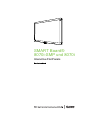 1
1
-
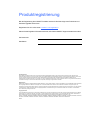 2
2
-
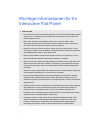 3
3
-
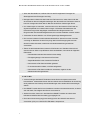 4
4
-
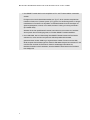 5
5
-
 6
6
-
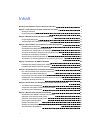 7
7
-
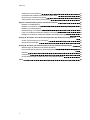 8
8
-
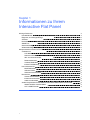 9
9
-
 10
10
-
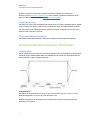 11
11
-
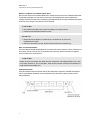 12
12
-
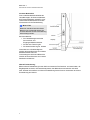 13
13
-
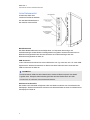 14
14
-
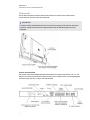 15
15
-
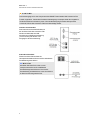 16
16
-
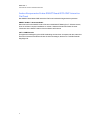 17
17
-
 18
18
-
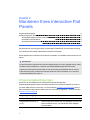 19
19
-
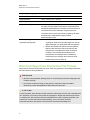 20
20
-
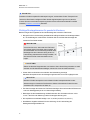 21
21
-
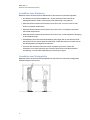 22
22
-
 23
23
-
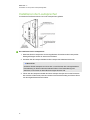 24
24
-
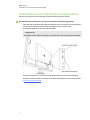 25
25
-
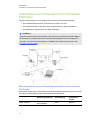 26
26
-
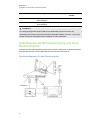 27
27
-
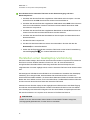 28
28
-
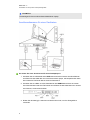 29
29
-
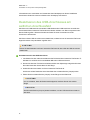 30
30
-
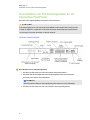 31
31
-
 32
32
-
 33
33
-
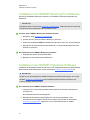 34
34
-
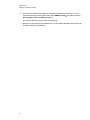 35
35
-
 36
36
-
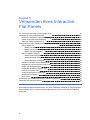 37
37
-
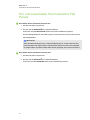 38
38
-
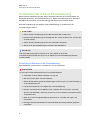 39
39
-
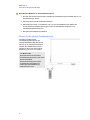 40
40
-
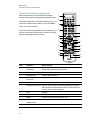 41
41
-
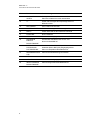 42
42
-
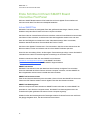 43
43
-
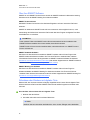 44
44
-
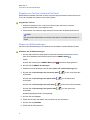 45
45
-
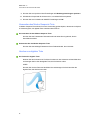 46
46
-
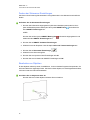 47
47
-
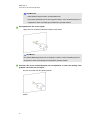 48
48
-
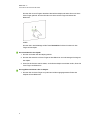 49
49
-
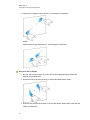 50
50
-
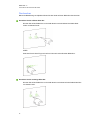 51
51
-
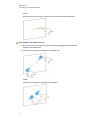 52
52
-
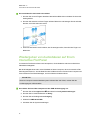 53
53
-
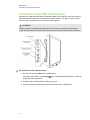 54
54
-
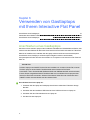 55
55
-
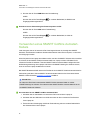 56
56
-
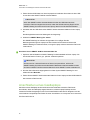 57
57
-
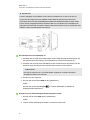 58
58
-
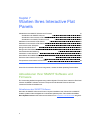 59
59
-
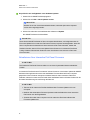 60
60
-
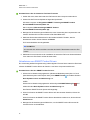 61
61
-
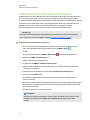 62
62
-
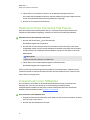 63
63
-
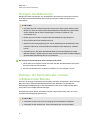 64
64
-
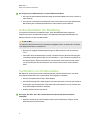 65
65
-
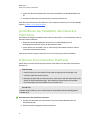 66
66
-
 67
67
-
 68
68
-
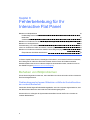 69
69
-
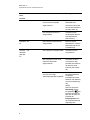 70
70
-
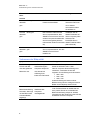 71
71
-
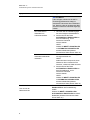 72
72
-
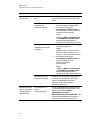 73
73
-
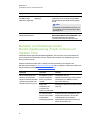 74
74
-
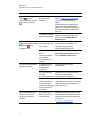 75
75
-
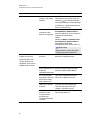 76
76
-
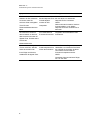 77
77
-
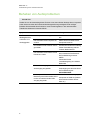 78
78
-
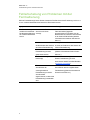 79
79
-
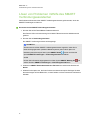 80
80
-
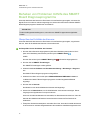 81
81
-
 82
82
-
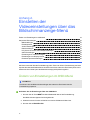 83
83
-
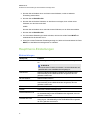 84
84
-
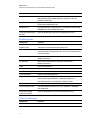 85
85
-
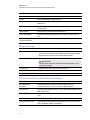 86
86
-
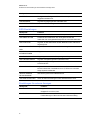 87
87
-
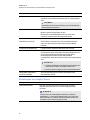 88
88
-
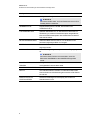 89
89
-
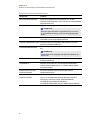 90
90
-
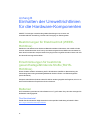 91
91
-
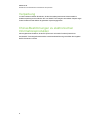 92
92
-
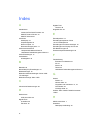 93
93
-
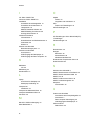 94
94
-
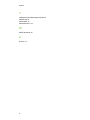 95
95
-
 96
96
-
 97
97
-
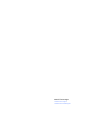 98
98
SMART Technologies Board 8000i-G3 Benutzerhandbuch
- Typ
- Benutzerhandbuch
Verwandte Artikel
-
SMART Technologies Board 8000i-G4 Referenzhandbuch
-
SMART Technologies Board 8000i-G3 Installationsanleitung
-
SMART Technologies Board 6000 and 6000 Pro Referenzhandbuch
-
SMART Technologies Board 8000i-G3 Spezifikation
-
SMART Technologies Board 8000i-G3 Spezifikation
-
SMART Technologies Board 8000i-G4 Spezifikation
-
SMART Technologies SRS-LYNC-S (one 8070i-G4) Referenzhandbuch
-
SMART Technologies Podium SP500 Benutzerhandbuch
-
SMART Technologies 8070i Installationsanleitung
-
SMART Technologies Ink 3 Referenzhandbuch